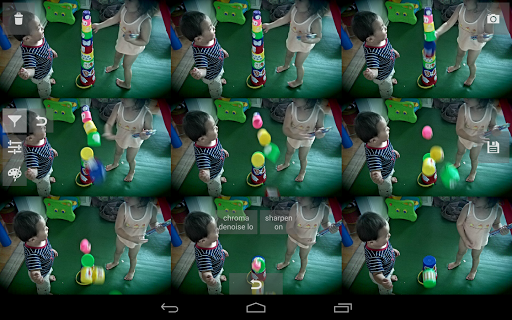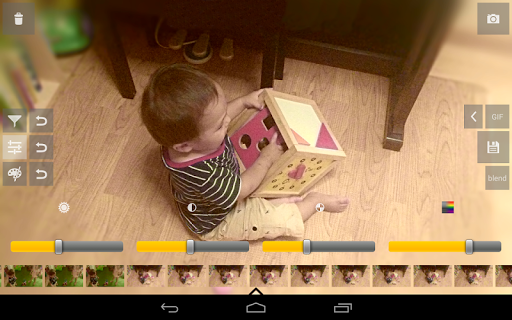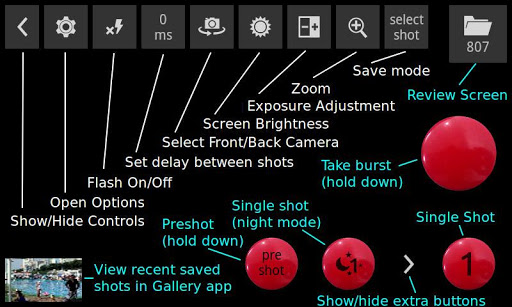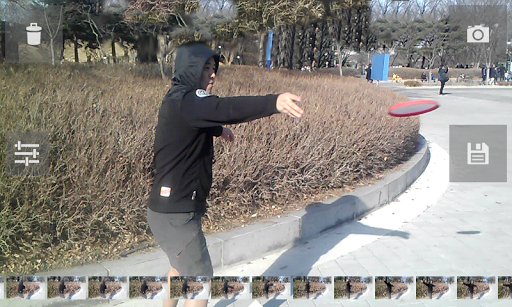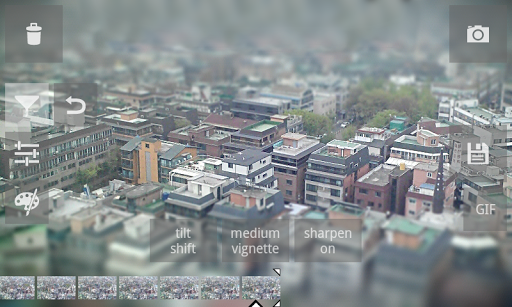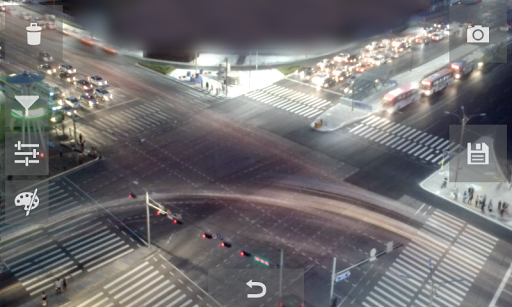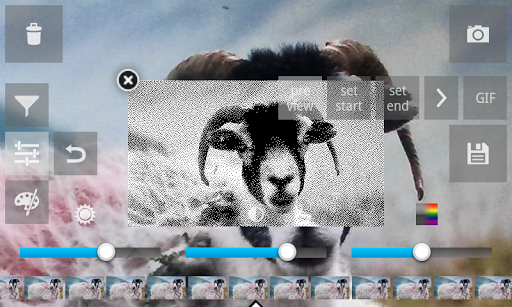★★★★★ "Die beste" - Markus Fross
GonnyCam est une application de caméra en mode rafale qui vous permet de prendre des photos jusqu'à une résolution de 1920 x 1080 (2 mégapixels) en mode rafale! MISE À JOUR: GonnyCam prend désormais en charge l'API Camera2 sur les appareils sélectionnés (par exemple Nexus5,5X, 6, Android 5.1.1+), permettant une prise de vue en rafale continue jusqu'à 8 mégapixels!
Douteux? Installez GonnyCam et essayez-le, c'est gratuit!
Veuillez noter que tous les téléphones ne prennent pas en charge 2 mégapixels ou une prise de vue continue plus élevée. Cependant, vous pouvez toujours tirer dans une résolution de 1 mégapixel!
Activez "Utiliser Android Camera2" dans les paramètres pour accéder aux fonctionnalités de Camera2.
Caractéristiques:
- Fréquence d'images élevée: jusqu'à 30 images par seconde sur les appareils haut de gamme! La plupart des téléphones qui répondent aux spécifications minimales requises peuvent atteindre des vitesses d'au moins 10 à 12 images par seconde à 2 mégapixels, et encore plus rapidement à des résolutions plus basses.
- Longs rafales, limitées uniquement par l'espace de la carte SD
- Sans publicité
- Zoom
- Ajustement de l'exposition
- Flash continu en option en mode rafale
- Réglage de la luminosité de l'écran
- Options de configuration standard de l'appareil photo disponibles dans le menu des options: Mode Scène, Balance des blancs, Mode de mise au point, Mode de flash simple, ISO, Effets de couleur
- Enregistre les photos automatiquement en mode portrait ou paysage
- Caméra avant / arrière
- Mode de prise de vue unique, en utilisant éventuellement la résolution maximale de votre appareil photo (pris en charge sur la plupart des téléphones)
- Délai réglable entre les tirs
- Enregistrer des GIF animés. Beaucoup d'options: résolution GIF, nombre de couleurs, couleur / monochrome / noir et blanc, tramage etc, avec prévisualisation
- Effets: Flou de décalage d'inclinaison, vignette, flou de vignette de style lomo, effet de flou artistique, filtre d'accentuation
- Filtre de réduction de bruit Chroma pour réduire le bruit de couleur
- Mode "Sélection de prise de vue" (prise de vue en rafale puis sélection des photos à enregistrer) et mode "Tout enregistrer" (sauvegarde toutes les photos automatiquement)
- Fonction de fusion: mélanger plusieurs images ensemble pour un effet de longue exposition simulé, ou organiser dans un montage en grille
- Faible luminosité / mode nuit
Comment utiliser GonnyCam en mode sélection de prise:
1. Appuyez sur le gros bouton rouge et maintenez-le enfoncé pour prendre des photos. Prenez autant de rafales que vous le souhaitez avant de les passer en revue.
2. Lorsque vous êtes prêt, appuyez sur l'icône du dossier dans le coin de l'écran pour vérifier vos photos.
3. Faites défiler vers la gauche et la droite à travers la bobine de photos pour sélectionner les meilleurs clichés, puis appuyez sur l'icône de sauvegarde à droite de l'écran. Sauvez autant que vous voulez! Les photos sont enregistrées dans votre dossier Images, dans le sous-dossier GonnyCam.
4. Vous pouvez éventuellement supprimer les photos restantes pour économiser de l'espace sur votre carte SD en appuyant sur l'icône de la corbeille.
5. Appuyez sur le bouton de retour ou appuyez sur l'icône de l'appareil photo pour revenir à l'appareil photo et prendre plus de photos!
Comment prendre des photos individuelles avec GonnyCam:
1. Appuyez sur le bouton "1" dans le coin inférieur droit de l'écran. Cela prend une photo et l'enregistre sur Pictures / GonnyCam. Il enregistre également la photo sur votre bobine d'éclatement, au cas où vous voudriez l'éditer et la réenregistrer plus tard
2. Appuyez éventuellement sur la vignette de vue unique à gauche de l'écran pour ouvrir votre application de visualisation de photos préférée et voir la photo
Remarques:
GonnyCam utilise libjpeg pour enregistrer des photos au format d'image JPEG
Tirez dans un environnement bien éclairé pour de meilleurs résultats et un taux de rafraîchissement rapide
Touchez l'écran pour faire la mise au point, ou laissez l'autofocus faire son travail
Si vous avez des problèmes pour faire fonctionner GonnyCam sur votre appareil, n'hésitez pas à m'envoyer un email
S'il vous plaît noter et revoir si vous l'aimez!
- Prise en charge de l'API Camera2 sur les appareils sélectionnés (par exemple, Nexus5,5X, 6, Android 5.1.1+), offrant jusqu'à 8MP de résolution en mode rafale - Ajustement de la perspective - Correction de bugs - Récupérer des photos supprimées accidentellement - Mise au point manuelle (Caméra2 uniquement) - Piles de concentration - 10 bouton de tir

 swipe Elite VR
swipe Elite VR